excel乘法
Excel中,乘法运算是一项基础且常用的操作,无论是简单的数据相乘还是复杂的数据处理,都离不开乘法公式的应用,下面将详细介绍Excel中乘法运算的多种方法、实际应用案例以及注意事项,帮助大家高效准确地完成计算任务。
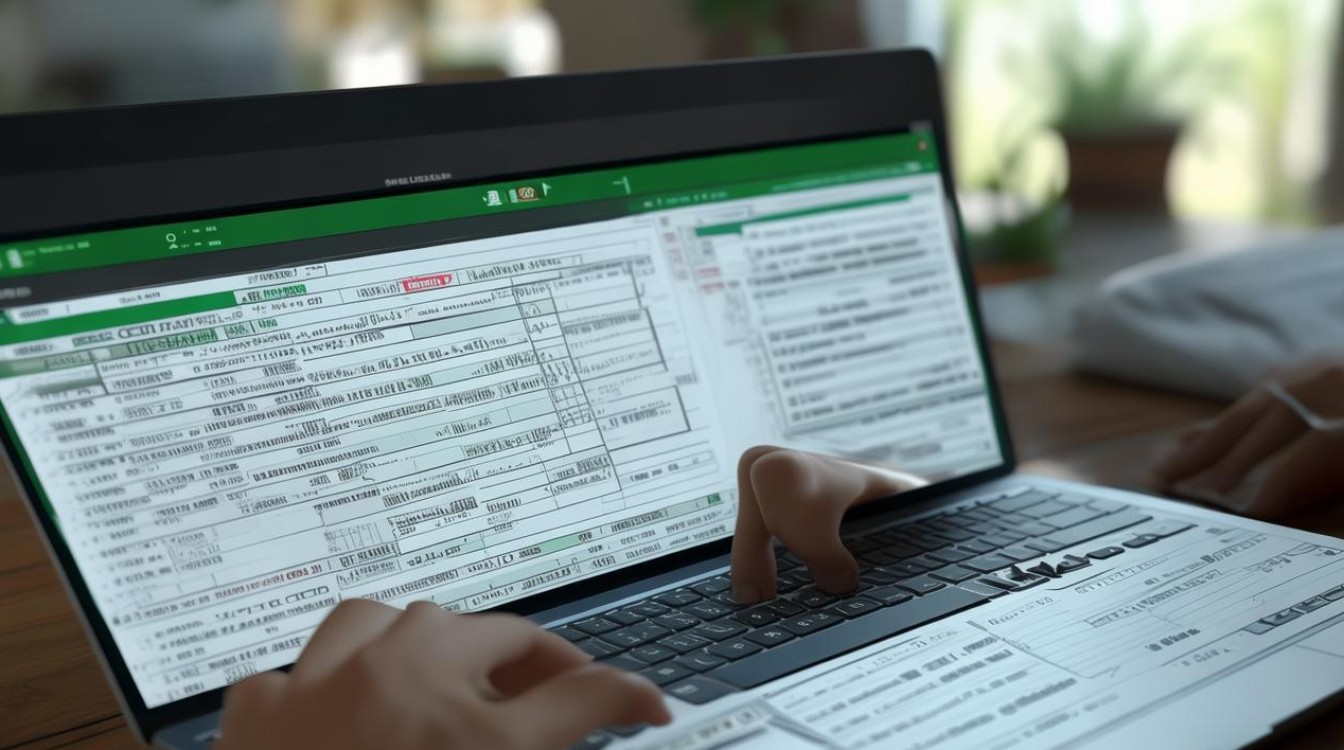
基本乘法运算
使用星号()进行乘法运算
最常见的乘法公式是使用星号()来表示乘法运算,如果你想将A1单元格的值乘以B1单元格的值,可以在目标单元格中输入以下公式:
=A1B1这个公式将A1和B1的值相乘,并将结果显示在目标单元格中。
多个单元格的连乘
如果需要将多个单元格的值相乘,可以将它们逐个用星号连接,假设你想将A1、B1和C1的值相乘,可以使用以下公式:
=A1B1C1同样,按Enter键后,目标单元格将显示所有乘积的结果。
使用PRODUCT函数进行乘法运算
Excel提供了一个专门用于乘法运算的函数——PRODUCT函数,这个函数可以接受多个参数,并将它们的值相乘。
基本用法
假设你想将A1、B1和C1的值相乘,可以使用以下公式:
=PRODUCT(A1, B1, C1)这个函数将A1、B1和C1的值相乘,并返回结果。
使用范围
你还可以使用范围参数,如果你想将A1到A3的值相乘,可以使用以下公式:
=PRODUCT(A1:A3)这样就不需要一个一个地输入每个单元格,大大简化了操作。
结合其他函数
PRODUCT函数可以与其他Excel函数结合使用,如果你想计算A1到A3的乘积再乘以SUM函数的结果,可以使用以下公式:
=PRODUCT(A1:A3)SUM(B1:B3)这种组合方式可以实现更复杂的计算需求。
使用数组公式进行乘法运算
数组公式是一种强大的工具,可以在Excel中执行复杂的运算,数组公式可以一次性对多个单元格进行操作,非常适合需要批量处理数据的情况。
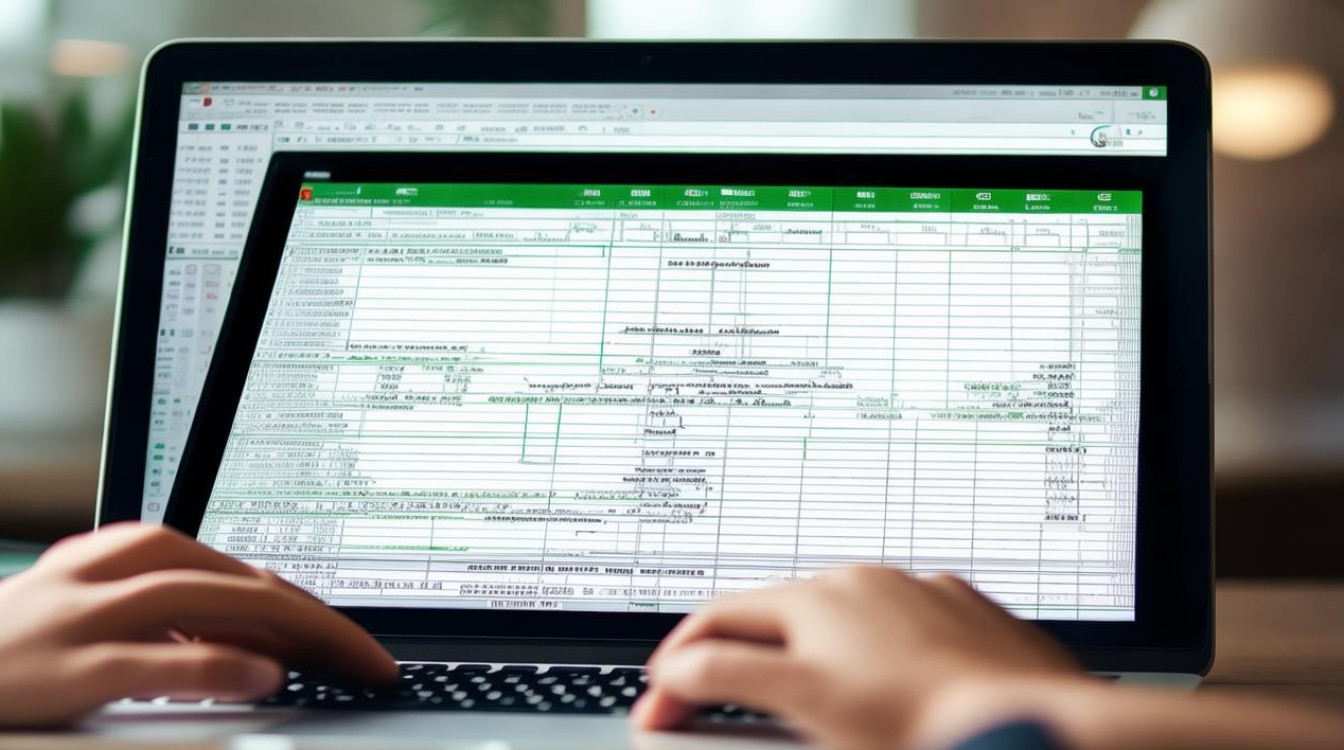
基本用法
假设你想将A1到A3的值分别乘以B1到B3的值,并将结果存储在C1到C3中,可以使用以下数组公式:
=A1:A3B1:B3在输入数组公式时,需要按下Ctrl+Shift+Enter键,而不是普通的Enter键,这样,Excel会自动在公式两边加上大括号,并显示每个对应单元格的乘积结果。
结合其他运算
数组公式也可以与其他运算结合使用,如果你想将A1到A3的值分别乘以B1到B3的值,再加上C1到C3的值,可以使用以下公式:
=A1:A3B1:B3+C1:C3同样,输入完成后需要按下Ctrl+Shift+Enter键。
实际应用案例
销售数据分析
假设你有一张销售数据表格,其中A列是商品单价,B列是销售数量,你需要计算每个商品的销售总额,并将结果存储在C列,可以在C2单元格中输入以下公式:
=A2B2然后将公式向下拖动,应用到所有行,这样,C列就会显示每个商品的销售总额。
成本计算
假设你有一张成本表格,其中A列是材料成本,B列是人工成本,C列是其他成本,你需要计算总成本,并将结果存储在D列,可以在D2单元格中输入以下公式:
=A2+B2+C2然后将公式向下拖动,应用到所有行,这样,D列就会显示每个产品的总成本。
利润计算
假设你有一张利润表格,其中A列是收入,B列是成本,你需要计算利润,并将结果存储在C列,可以在C2单元格中输入以下公式:
=A2-B2然后将公式向下拖动,应用到所有行,这样,C列就会显示每个产品的利润。
注意事项
-
数据格式:确保参与运算的单元格数据格式正确,数值格式应该为“常规”或“数值”,而不是文本格式,否则,可能会导致错误的计算结果。
-
空单元格处理:如果参与运算的单元格为空,Excel会将其视为0,这可能会导致结果为0,可以使用IF函数来处理这种情况,只有当A1和B1都不为空时才进行乘法运算:
![excel乘法 excel乘法]()
=IF(AND(A1<>"", B1<>""), A1B1, "") -
错误处理:在复杂的公式中,可能会遇到错误,可以使用IFERROR函数来处理这些错误,如果乘法运算出现错误,则返回“错误”:
=IFERROR(A1B1, "错误")
进阶使用技巧
动态范围
在处理大量数据时,动态范围非常有用,可以使用OFFSET函数来创建动态范围,如果你有一列数据,需要动态计算其乘积,可以使用以下公式:
=PRODUCT(OFFSET(A1, 0, 0, COUNTA(A:A), 1))这个公式会根据A列的数据动态调整计算范围。
条件乘法
你可能需要在满足特定条件时进行乘法运算,可以使用IF函数来实现,如果你只想计算那些大于10的值的乘积,可以使用以下数组公式:
=PRODUCT(IF(A1:A10>10, A1:A10, 1))输入完成后需要按下Ctrl+Shift+Enter键。
使用名称管理器
为了提高公式的可读性和可维护性,可以使用名称管理器为常用的范围或公式创建名称,可以为A1到A10的范围创建一个名为“销售额”的名称,然后在公式中使用这个名称:
=PRODUCT(销售额)这样可以使公式更加简洁易懂。
Excel中的乘法公式有多种实现方式,可以根据具体需求选择合适的方法,无论是使用星号、PRODUCT函数还是数组公式,都可以高效地完成乘法运算,通过结合其他Excel函数和技巧,可以进一步提升数据处理和分析的能力,希望本文能帮助大家更好地掌握Excel中的乘法运算技巧。
FAQs
Q1:如何在Excel中快速进行两个单元格的乘法运算? A1:在目标单元格中输入等号(=),然后点击第一个单元格,输入星号(),再点击第二个单元格,最后按回车键即可,计算A1和B1的乘积,可以在C1中输入`=A1B1`并按回车。
Q2:如何使用PRODUCT函数计算多个单元格的乘积?
A2:在目标单元格中输入=PRODUCT(,然后用鼠标拖动选择要相乘的单元格区域,或者手动输入单元格引用,用逗号分隔每个单元格,最后输入右括号并按回车,计算A1到A5的乘积,可以在B1中输入=PRODUCT(A1:A5)并按
版权声明:本文由 数字独教育 发布,如需转载请注明出处。


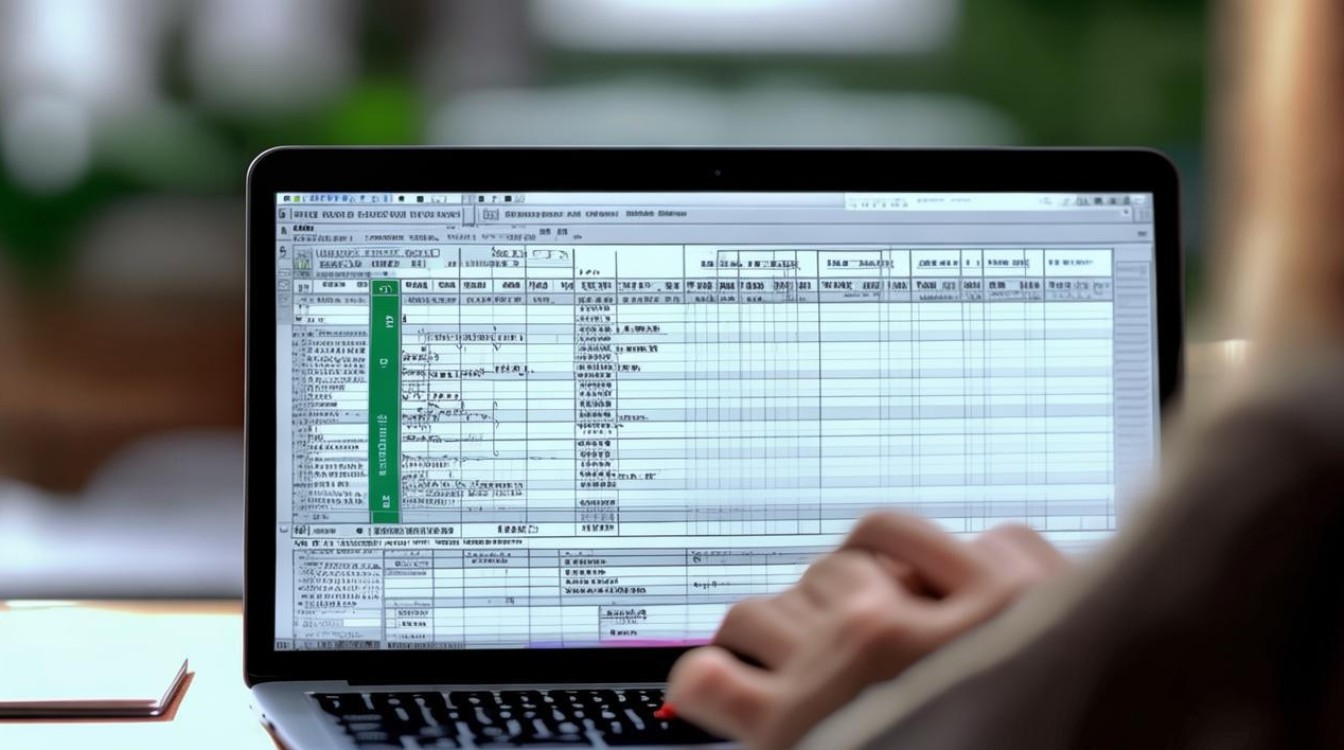











 冀ICP备2021017634号-12
冀ICP备2021017634号-12
 冀公网安备13062802000114号
冀公网安备13062802000114号